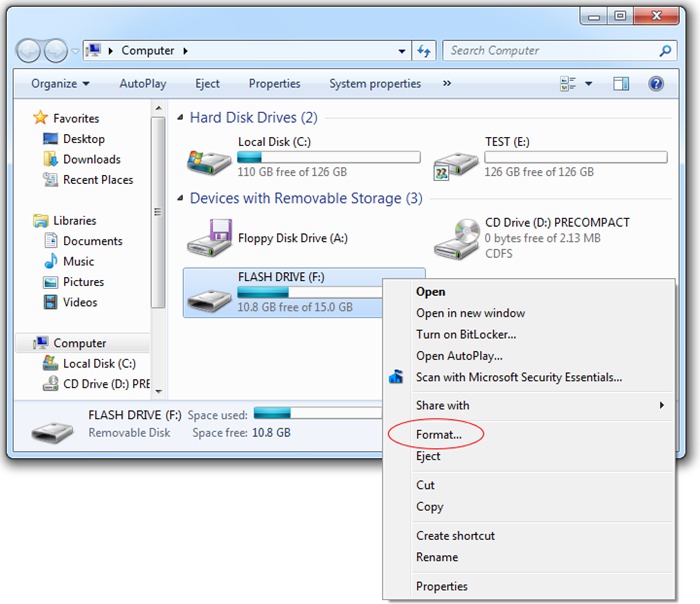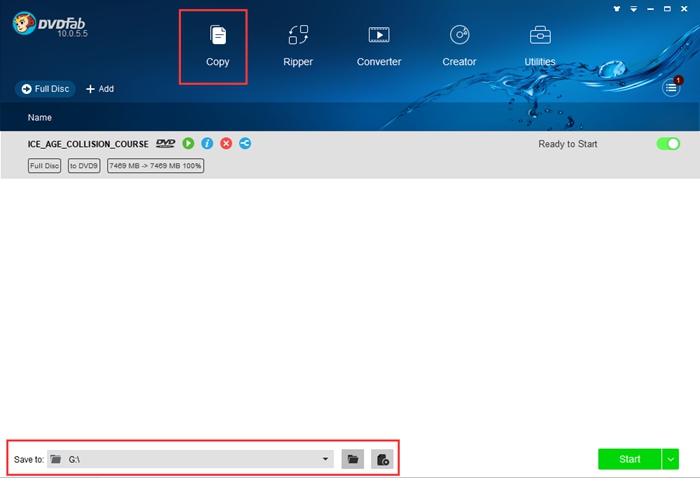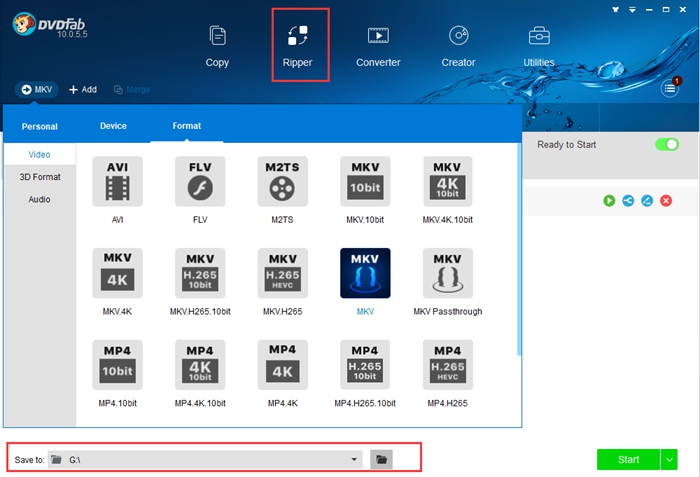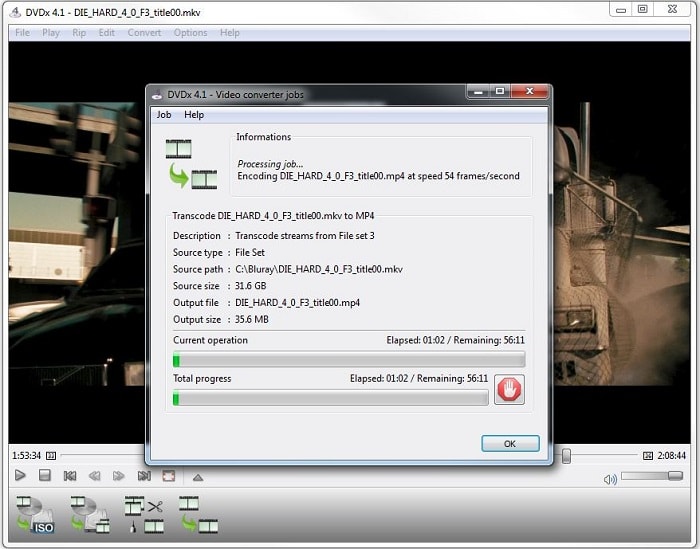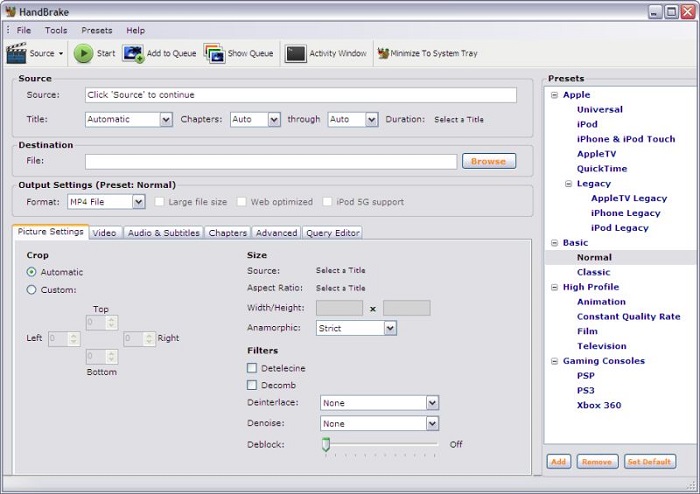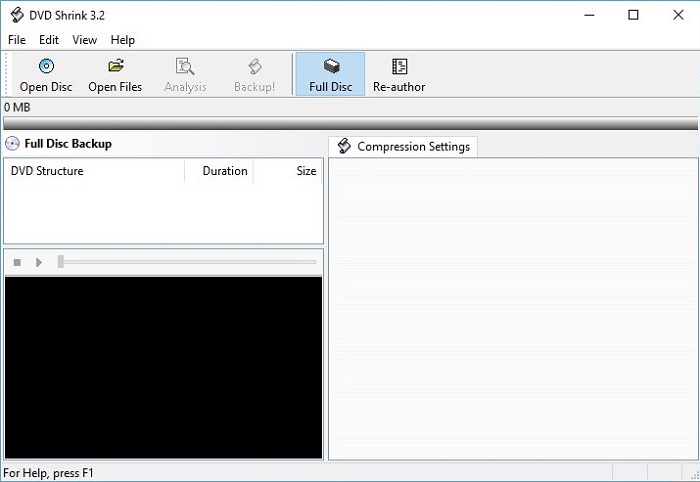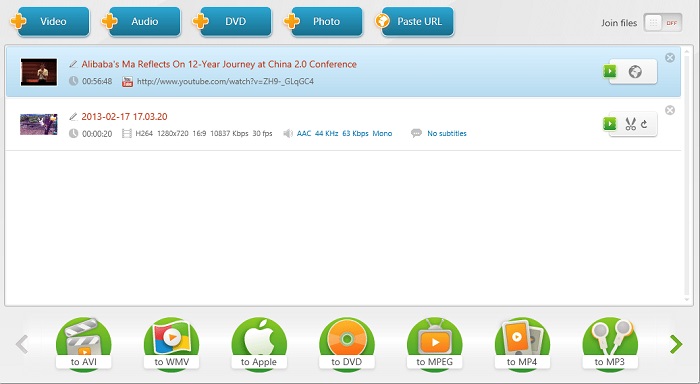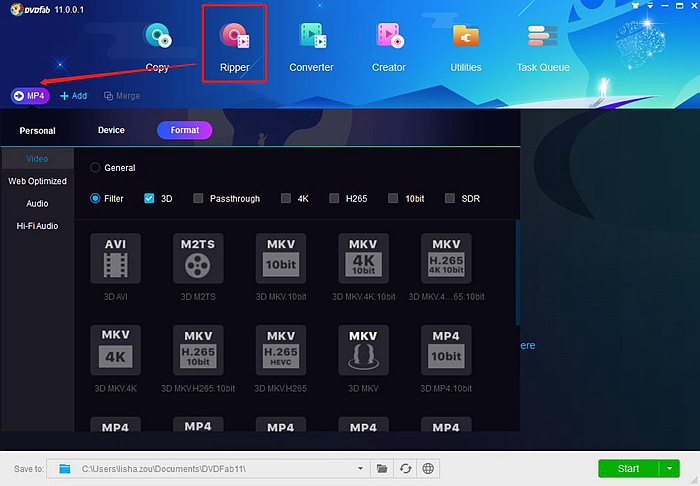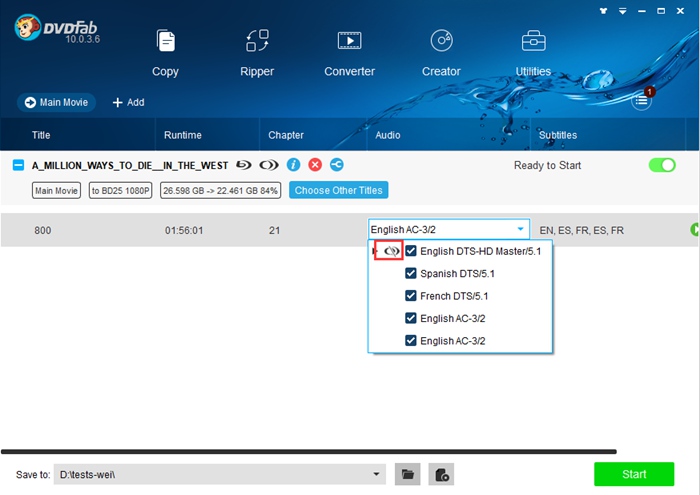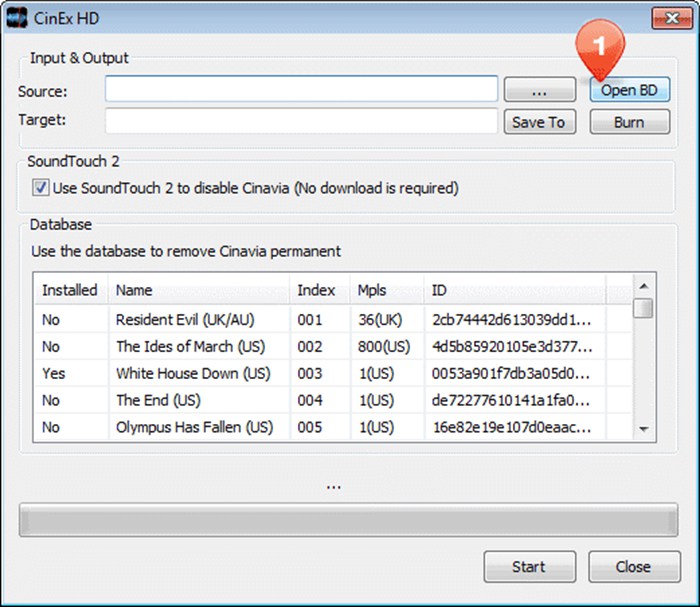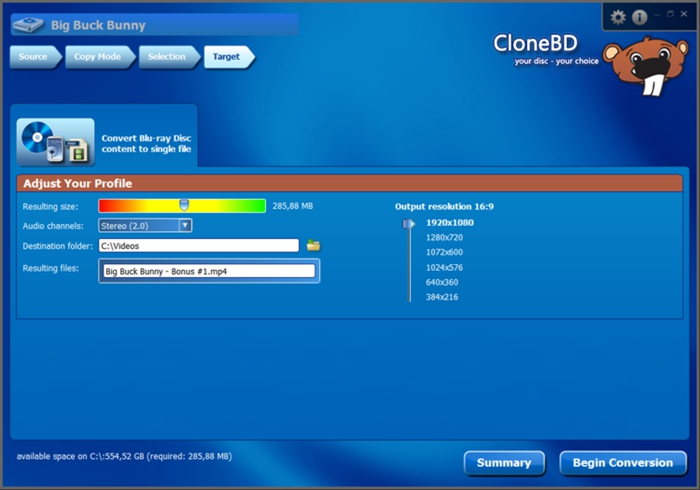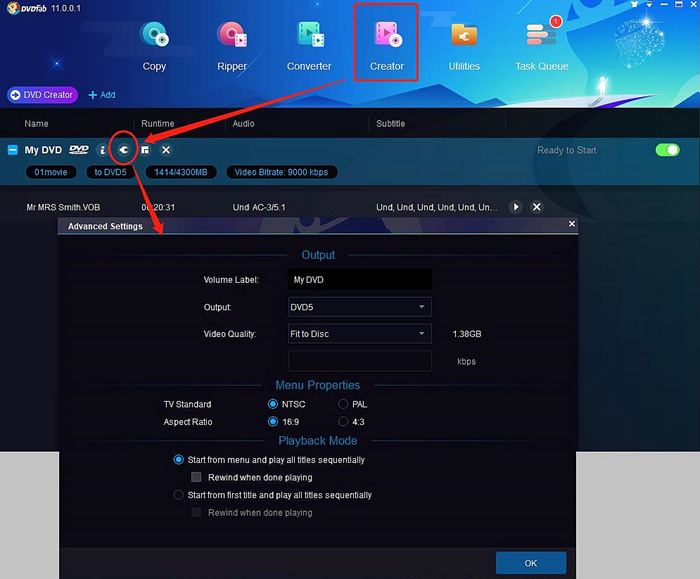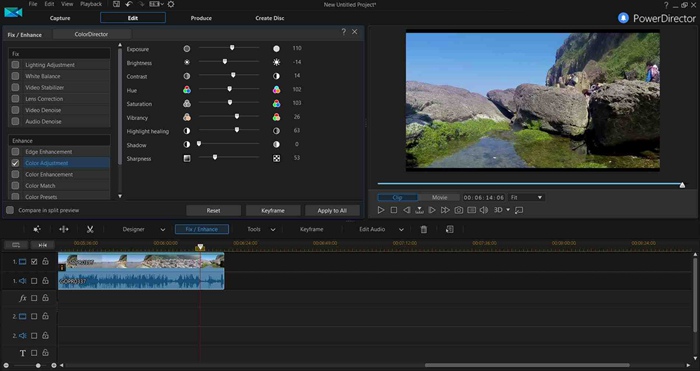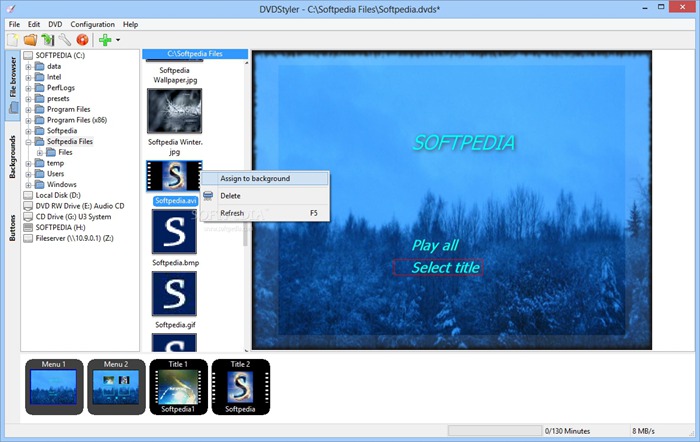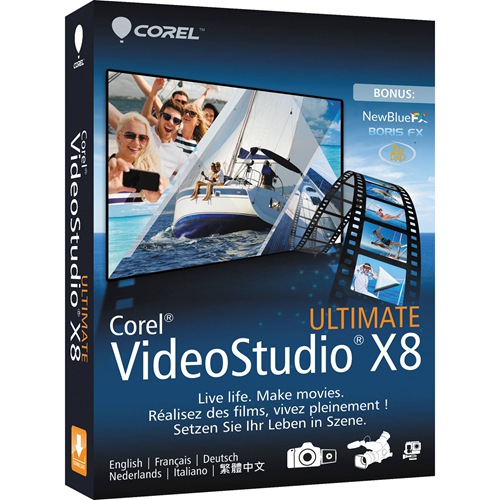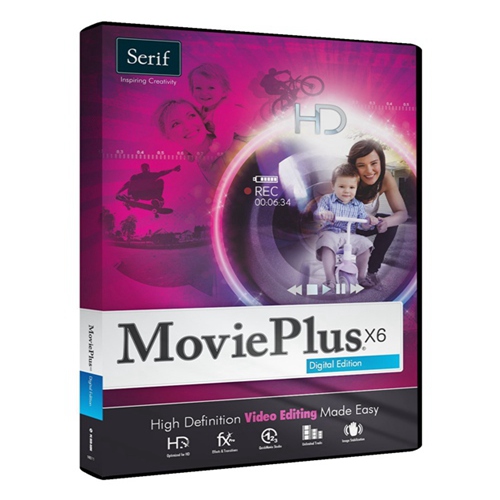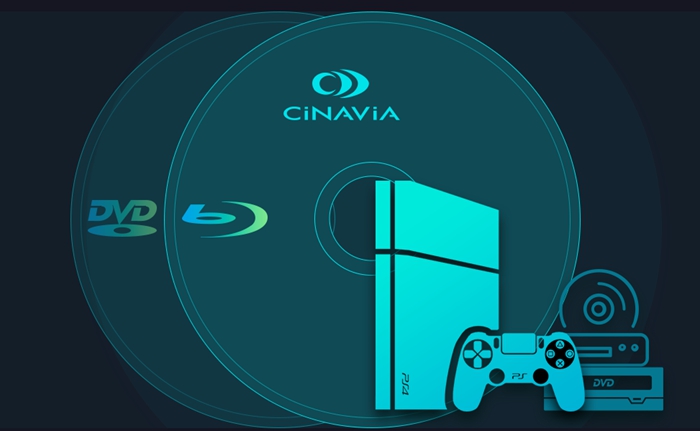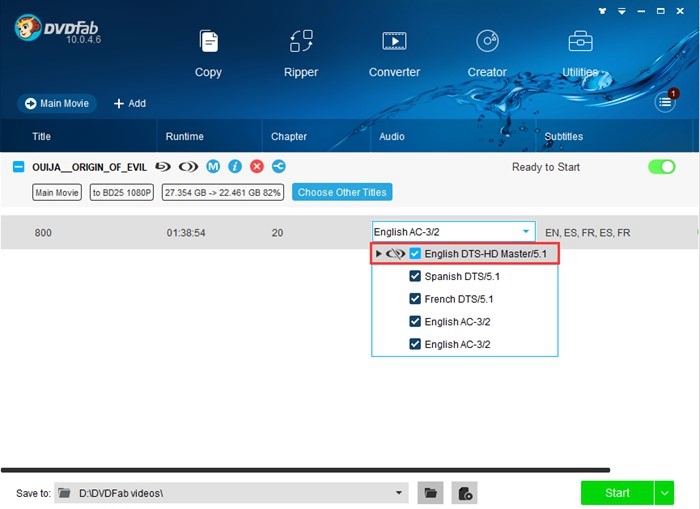Aimez-vous utiliser un graveur de DVD de source ouverte?
Recherchez-vous le meilleur graveur de DVD de source ouverte pour
utiliser sur votre plate-forme Windows, Mac ou Linux? Vous n'avez pas
besoin de consacrer votre temps aux recherches maintenant, car nous
avons fait ce travail pour vous et avons sélectionné le top 5 meilleurs
graveurs de DVD de source ouverte et gratuits. Les caractéristiques
principales de ces logiciels de gravure de DVD sont clairement énumérées
dans cet article. Lisez la suite et trouvez celui que vous aimez le
plus.
Partie 1: Top 5 des meilleurs graveurs de DVD open source
Partie 2: Le logiciel de gravure de DVD le plus puissant
Partie 1: Top 5 des meilleurs graveurs de DVD open source
1. InfraRecorder
InfraRecorder est un logiciel Windows gratuit de gravure de CD/DVD offrant de nombreuses fonctionnalités puissantes. Il peut presque répondre à tous vos besoins optiques et est livré avec une interface d'application facile à utiliser. Tout en fait l’un des meilleurs graveurs de DVD à source ouverte.
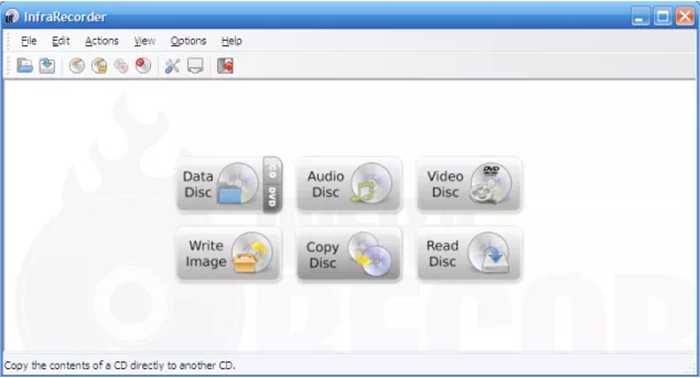
Les caractéristiques principales:
Enregistrer des données et des pistes audio sur des disques physiques (y compris les DVD de double couche) ainsi que sur des images de disque.
Enregistrer des images de disque (ISO et BIN/CUE).
Faires des copies de disque à partir d’une image disque.
Importer des données de session à partir de disques multisession et ajoutez d'autres sessions.
Enregistrer des pistes audio et de données dans des fichiers tels que WAV, WMA, OGG, MP3 et ISO.
Effacer les disques réinscriptibles.
2. cdrtfe
cdrtfe est une autre application de gravure de CD/DVD/BD gratuit à source ouverte sur Windows. Outre la version Windows, il propose également la version portable. Il est complet pour graver de divers disques, écrire des images ISO et créer des disques. Pourtant, la manipulation n'est pas si simple par rapport à InfraRecorder.
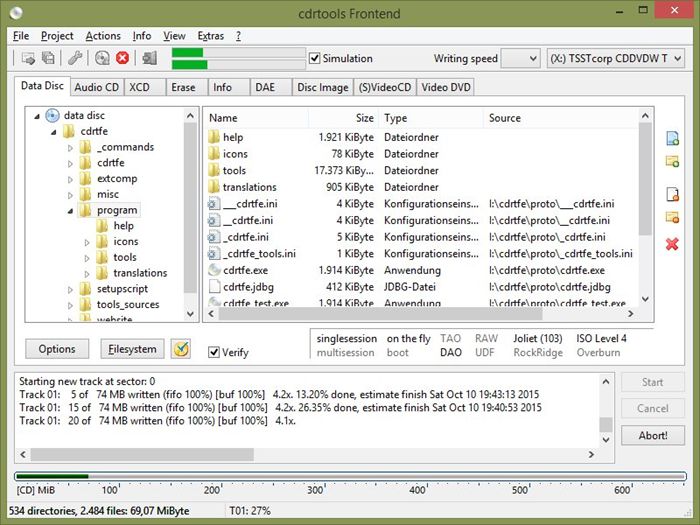
Les caractéristiques principales:
Créer des disques de données CD/DVD/BD.
Graver le dossier VIDEO_TS sur un disque DVD et créer un DVD lisible.
Créer des CD audio avec fichiers audio.
Écrire une image de disque et enregistrer le disque en image ISO.
Extraire les pistes audio au format WAV, MP3, FLAC et OGG.
Effacer les disques réinscriptibles.
Multilingue.
3. DVD Flick
DVD Flick est un outil de création de DVD à source ouverte simple mais puissant. Il peut non seulement créer des DVD lisibles, mais fournir également des outils avancés vous permettant de personnaliser votre propre menu et d’ajouter des pistes audio et des sous-titres supplémentaires. Cela fonctionne sur le système Windows.
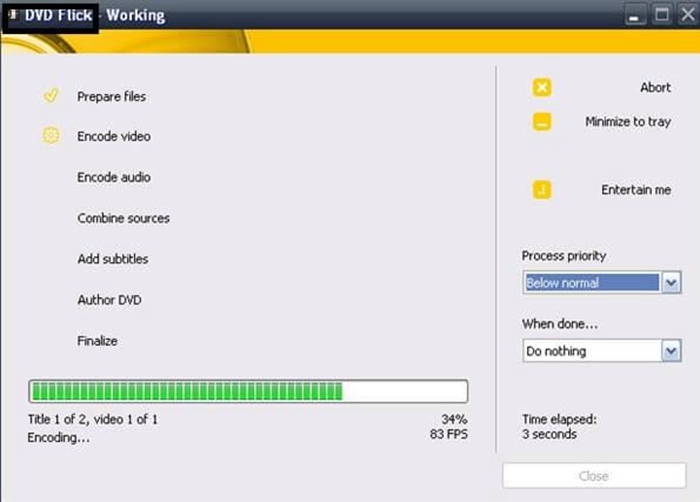
Les caractéristiques principales:
Graver toutes sortes de fichiers vidéo sur DVD.
Prendre en charge de plus de 45 formats de fichiers, de plus de 60 codecs vidéo et de plus de 40 codecs audio.
Ajouter un menu personnalisé pour une navigation plus facile.
Ajouter des pistes audio et des sous-titres supplémentaires.
Graver votre projet sur un disque après l’encodage.
Interface multilingue.
4. DVDStyler
DVDSyler est un outil de création et de gravure de DVD gratuit et à source ouverte pour Linux et Windows. Il propose de nombreux modèles de menu pour vous permettre de concevoir votre propre menu DVD lorsque vous gravez des vidéos sur DVD.
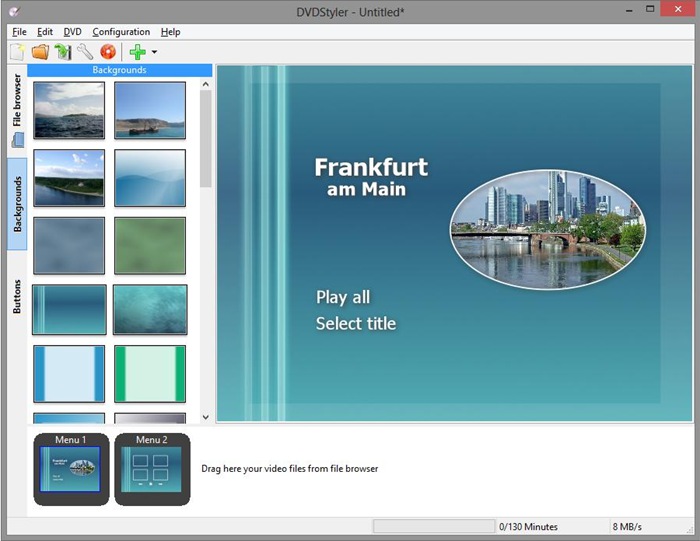
Les caractéristiques principales:
Graver des vidéos comme AVI, MOV, MP4, MPEG et plus sur DVD.
Autoriser les utilisateurs à personnaliser leur propre menu DVD avec les modèles de menu.
Ajouter plusieurs sous-titres et pistes audio.
Créer des photos diaporama.
Importer des fichiers image pour le fond.
5. Burn
Burn est un graveur de DVD absolument gratuit et à source ouverte pour Mac OS X. Il est simple mais avancé à certains égards. L'application de gravure de DVD prend en charge la création de disques de données, audio et vidéo, et est également capable de sauvegarder des disques de données et audio. Le programme est discontinué en 2011.
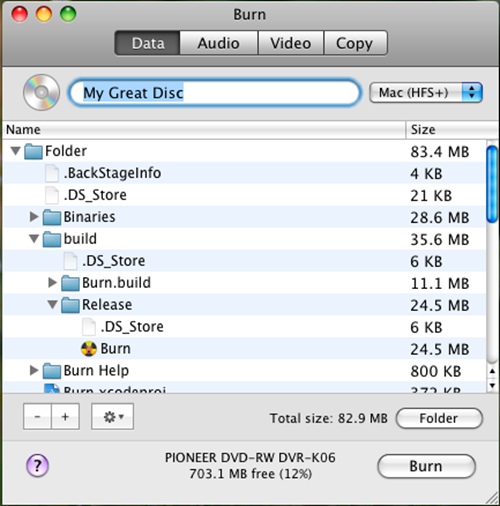
Les caractéristiques principales:
Créer une large gamme de disques vidéo, y compris des disques VideoCD, DVD-Video et DivX.
Vous permettre de créer des menus interactifs lorsque vous créez un disque DVD-Vidéo.
Créer des disques CD audio et DVD audio standard.
Copier des disques et graver des images de disque sur des disques.
Partie 2: Le logiciel de gravure de DVD le plus puissant
Dans la partie 1, nous vous avons présenté les 5 meilleurs graveurs de DVD à source ouverte que vous pouvez utiliser. Mais tous ces graveurs de DVD gratuits ont été arrêtés il y a quelques années. Ils ne peuvent donc pas fonctionner parfaitement à votre dernier système Windows ou Mac. Certains utilisateurs de graveurs de DVD à source ouverte soulignent également qu’ils rencontrent souvent divers problèmes lors de l’utilisation d’outils à source ouverte, mais les réponses sont difficiles à chercher. Et généralement, ils sont disponibles sur une seule plate-forme. Certains graveurs de DVD à source ouverte offrent des options avancées, mais ils ne peuvent pas offrir une vitesse de gravure rapide. En tout considérant, nous vous recommandons ici un graveur de DVD beaucoup plus puissant - DVDFab DVD Creator.
DVDFab DVD Creator
DVDFab DVD Creator est un outil de création de DVD puissant et extrêmement rapide qui peut être utilisé sur les systèmes Windows et Mac. Il permet de créer des disques DVD-Vidéo, des dossiers et des fichiers ISO standards à partir de différentes vidéos. Le créateur de DVD fournit également des options avancées pour personnaliser vos DVD.
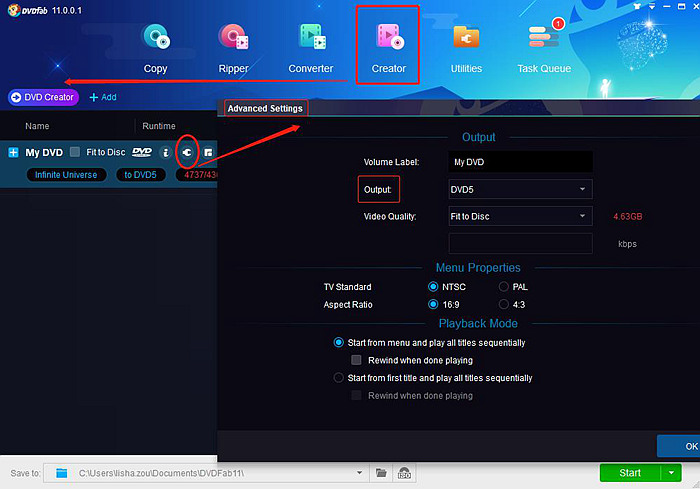
Les caractéristiques principales:
Graver toutes les vidéos, y compris MP4, AVI, MKV, FLV, WMV, etc. sur des DVD/dossiers/fichiers ISO lisibles.
Graver et compresser de nombreuses vidéos sur un DVD.
Vitesse de gravure ultra-rapide grâce à son utilisation dans le multithreading, processeurs multi-cœur et la toute dernière technologie d’accélération matérielle.
Permettre de personnaliser votre propre menu DVD avec les modèles de menu intégrés.
Choisir les pistes audio et des sous-titres que vous voulez et ajouter des sous-titres externes.
La fonction de prévisualisation permet de prévisualiser les vidéos avant de les graver sur un DVD.
Produire une qualité audio et vidéo irréprochable.
Interface intuitive, simple et multilingue.
Conversion par lots.
Aide de service immédiate et efficace.
Télécharger le graveur DVD pour Windows
Télécharger le graveur DVD pour Mac
Une fois le processus de gravure terminé, vous souhaiterez peut-être lire le DVD sur votre PC (Windows 8/10). Mais comment faire ? on va présenter des lecteurs de DVD sur Windows 8 plus tard.
Partie 1: Top 5 des meilleurs graveurs de DVD open source
Partie 2: Le logiciel de gravure de DVD le plus puissant
Partie 1: Top 5 des meilleurs graveurs de DVD open source
1. InfraRecorder
InfraRecorder est un logiciel Windows gratuit de gravure de CD/DVD offrant de nombreuses fonctionnalités puissantes. Il peut presque répondre à tous vos besoins optiques et est livré avec une interface d'application facile à utiliser. Tout en fait l’un des meilleurs graveurs de DVD à source ouverte.
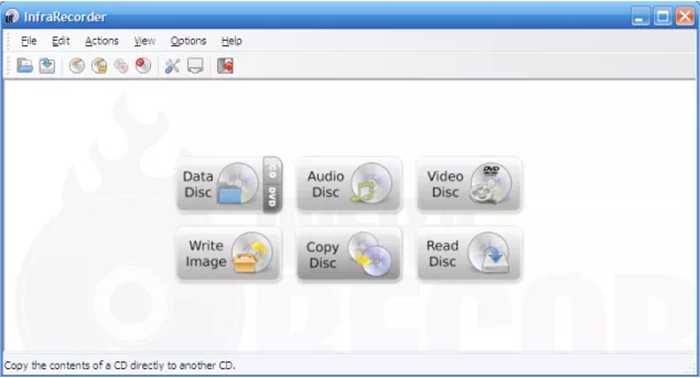
Les caractéristiques principales:
Enregistrer des données et des pistes audio sur des disques physiques (y compris les DVD de double couche) ainsi que sur des images de disque.
Enregistrer des images de disque (ISO et BIN/CUE).
Faires des copies de disque à partir d’une image disque.
Importer des données de session à partir de disques multisession et ajoutez d'autres sessions.
Enregistrer des pistes audio et de données dans des fichiers tels que WAV, WMA, OGG, MP3 et ISO.
Effacer les disques réinscriptibles.
2. cdrtfe
cdrtfe est une autre application de gravure de CD/DVD/BD gratuit à source ouverte sur Windows. Outre la version Windows, il propose également la version portable. Il est complet pour graver de divers disques, écrire des images ISO et créer des disques. Pourtant, la manipulation n'est pas si simple par rapport à InfraRecorder.
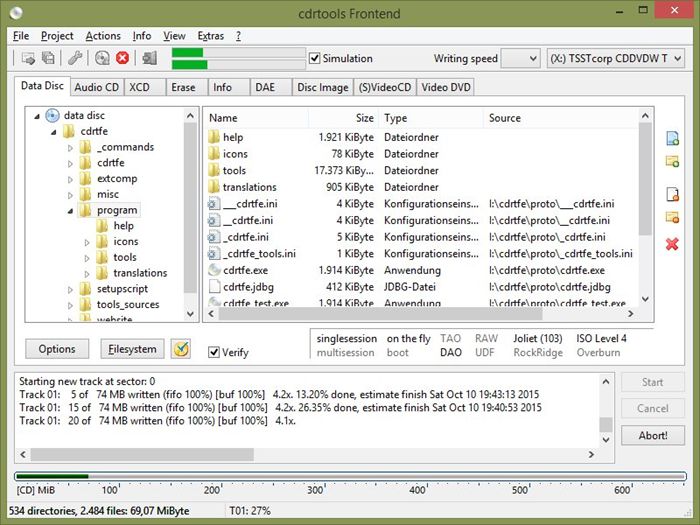
Les caractéristiques principales:
Créer des disques de données CD/DVD/BD.
Graver le dossier VIDEO_TS sur un disque DVD et créer un DVD lisible.
Créer des CD audio avec fichiers audio.
Écrire une image de disque et enregistrer le disque en image ISO.
Extraire les pistes audio au format WAV, MP3, FLAC et OGG.
Effacer les disques réinscriptibles.
Multilingue.
3. DVD Flick
DVD Flick est un outil de création de DVD à source ouverte simple mais puissant. Il peut non seulement créer des DVD lisibles, mais fournir également des outils avancés vous permettant de personnaliser votre propre menu et d’ajouter des pistes audio et des sous-titres supplémentaires. Cela fonctionne sur le système Windows.
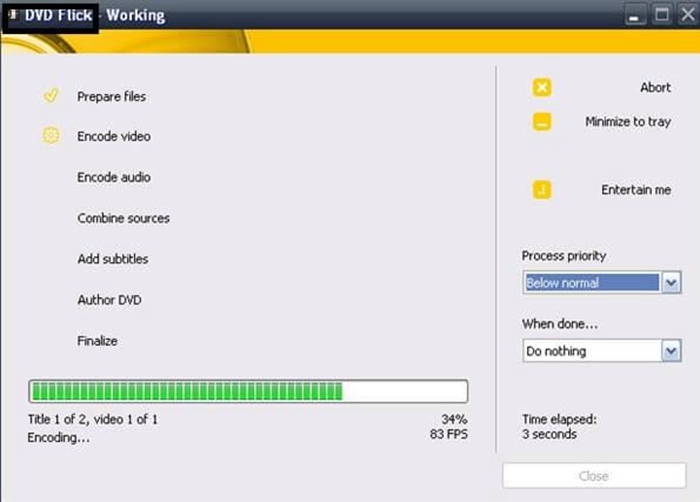
Les caractéristiques principales:
Graver toutes sortes de fichiers vidéo sur DVD.
Prendre en charge de plus de 45 formats de fichiers, de plus de 60 codecs vidéo et de plus de 40 codecs audio.
Ajouter un menu personnalisé pour une navigation plus facile.
Ajouter des pistes audio et des sous-titres supplémentaires.
Graver votre projet sur un disque après l’encodage.
Interface multilingue.
4. DVDStyler
DVDSyler est un outil de création et de gravure de DVD gratuit et à source ouverte pour Linux et Windows. Il propose de nombreux modèles de menu pour vous permettre de concevoir votre propre menu DVD lorsque vous gravez des vidéos sur DVD.
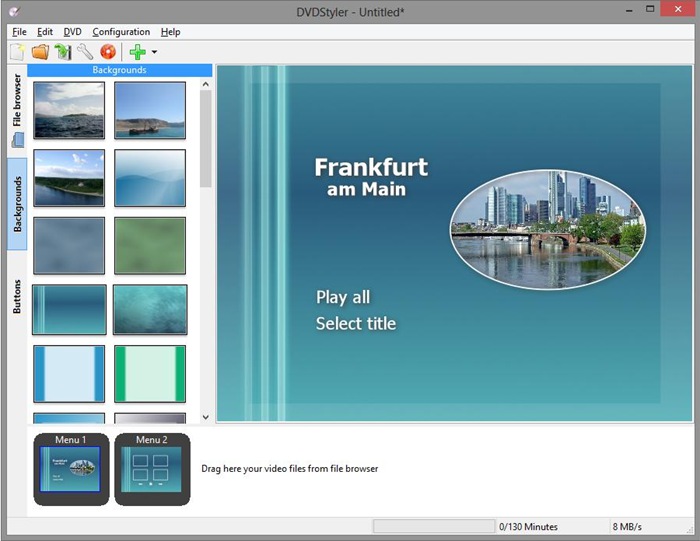
Les caractéristiques principales:
Graver des vidéos comme AVI, MOV, MP4, MPEG et plus sur DVD.
Autoriser les utilisateurs à personnaliser leur propre menu DVD avec les modèles de menu.
Ajouter plusieurs sous-titres et pistes audio.
Créer des photos diaporama.
Importer des fichiers image pour le fond.
5. Burn
Burn est un graveur de DVD absolument gratuit et à source ouverte pour Mac OS X. Il est simple mais avancé à certains égards. L'application de gravure de DVD prend en charge la création de disques de données, audio et vidéo, et est également capable de sauvegarder des disques de données et audio. Le programme est discontinué en 2011.
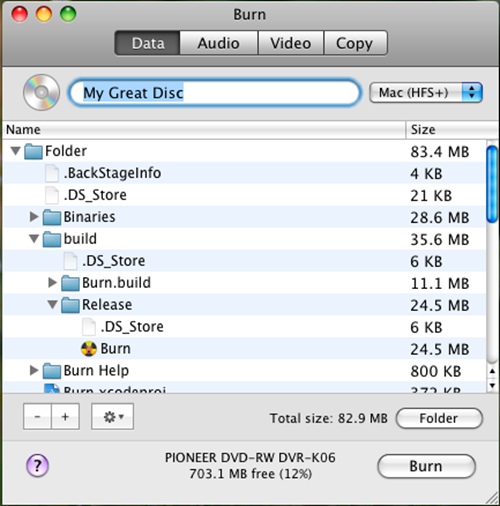
Les caractéristiques principales:
Créer une large gamme de disques vidéo, y compris des disques VideoCD, DVD-Video et DivX.
Vous permettre de créer des menus interactifs lorsque vous créez un disque DVD-Vidéo.
Créer des disques CD audio et DVD audio standard.
Copier des disques et graver des images de disque sur des disques.
Partie 2: Le logiciel de gravure de DVD le plus puissant
Dans la partie 1, nous vous avons présenté les 5 meilleurs graveurs de DVD à source ouverte que vous pouvez utiliser. Mais tous ces graveurs de DVD gratuits ont été arrêtés il y a quelques années. Ils ne peuvent donc pas fonctionner parfaitement à votre dernier système Windows ou Mac. Certains utilisateurs de graveurs de DVD à source ouverte soulignent également qu’ils rencontrent souvent divers problèmes lors de l’utilisation d’outils à source ouverte, mais les réponses sont difficiles à chercher. Et généralement, ils sont disponibles sur une seule plate-forme. Certains graveurs de DVD à source ouverte offrent des options avancées, mais ils ne peuvent pas offrir une vitesse de gravure rapide. En tout considérant, nous vous recommandons ici un graveur de DVD beaucoup plus puissant - DVDFab DVD Creator.
DVDFab DVD Creator
DVDFab DVD Creator est un outil de création de DVD puissant et extrêmement rapide qui peut être utilisé sur les systèmes Windows et Mac. Il permet de créer des disques DVD-Vidéo, des dossiers et des fichiers ISO standards à partir de différentes vidéos. Le créateur de DVD fournit également des options avancées pour personnaliser vos DVD.
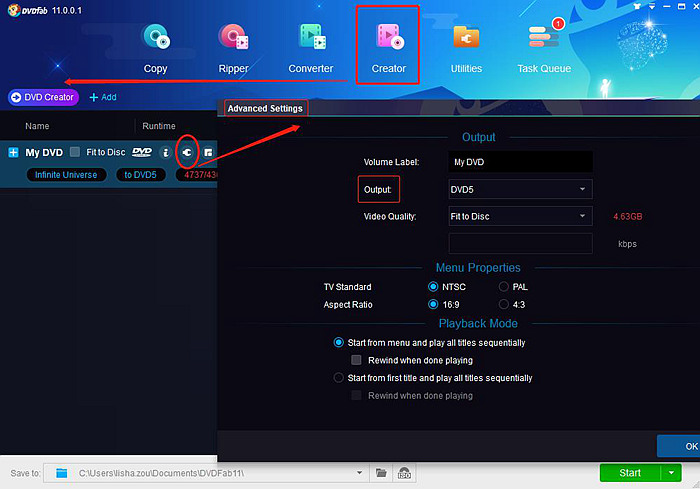
Les caractéristiques principales:
Graver toutes les vidéos, y compris MP4, AVI, MKV, FLV, WMV, etc. sur des DVD/dossiers/fichiers ISO lisibles.
Graver et compresser de nombreuses vidéos sur un DVD.
Vitesse de gravure ultra-rapide grâce à son utilisation dans le multithreading, processeurs multi-cœur et la toute dernière technologie d’accélération matérielle.
Permettre de personnaliser votre propre menu DVD avec les modèles de menu intégrés.
Choisir les pistes audio et des sous-titres que vous voulez et ajouter des sous-titres externes.
La fonction de prévisualisation permet de prévisualiser les vidéos avant de les graver sur un DVD.
Produire une qualité audio et vidéo irréprochable.
Interface intuitive, simple et multilingue.
Conversion par lots.
Aide de service immédiate et efficace.
Télécharger le graveur DVD pour Windows
Télécharger le graveur DVD pour Mac
Une fois le processus de gravure terminé, vous souhaiterez peut-être lire le DVD sur votre PC (Windows 8/10). Mais comment faire ? on va présenter des lecteurs de DVD sur Windows 8 plus tard.